カテゴリ: iPhone起動しない
iPhoneを紛失した場合に役立つ機能「iPhoneを探す」。便利な機能ですが、突然使えなくなったり、「見つからない」「表示されない」と表示したりすると大変です。iPhoneは便利な機能やアプリがあり、ときには通貨や健康の管理も担います。もはや日常生活上では欠かせない存在でしょう。そんなiPhoneだからこそ、紛失すると不便な思いをします。
今回は「iPhoneを探す」機能について、改めてその機能を解説。使えなくなる原因や対処法を紹介します。iPhoneの故障が考えられる場合には「Dr.Fone - iPhone起動障害から修復」が便利。簡単な修復であれば、素早く簡単に修復します。
「iPhoneを探す」とは、iPhoneの現在位置を探せる機能のことです。マップ上をリアルタイムで追跡するため、紛失や盗難、子供の追跡などに使用できます。
ただ追跡できるだけでなく、遠隔から音を鳴らしたりiPhoneにロックをかけることも可能。さらには初期化もできます。盗難によるプライバシーの侵害や不正利用を防げるため、二次被害にあう可能性をなくします。
「iPhoneを探す」を使うと「”探す”は使用できません」と表示される場合があります。「iPhoneを使用する」を使用する場合とは、前述したように緊急性の高いシーンが考えられるでしょう。そんなとき、もしも使えなくなると大変です。いくつかの原因を解説します。
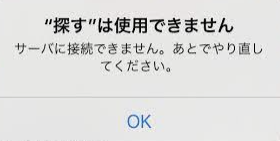
まず試してほしい方法が、メモリ不足の解消です。比較的簡単に試せる方法で、すぐに解決できる場合もあります。「動作が重い」「強制終了する」といった場合に試してみましょう。
iPhoneそのもののシステムに原因があると考えられます。通常アップデートとは、iPhoneユーザーの利便性を高めるために実施されます。中には大幅な改善を試みるアップデートもあるでしょう。そんなときに起こる現象が不具合です。システム同士が影響をおよぼしたり、一方的に機能しなくなったりします。
過去には、
といった場合に「iPhoneを探す」が、「使用できない」「見つからない」「表示できない」の不具合がありました。
iPhoneの電源がオフになっていると「iPhoneを探す」が機能しません。機能に使われる「位置情報」機能は、モバイルデータやWi-Fiの通信回線を利用します。バッテリー切れや、意図的にオフにされてしまうと、通信できないため使用できないでしょう。
通信回線とおなじく、「位置情報」機能にもオン、オフが設定できます。位置情報がわからなければ、探しているiPhoneが現在どこにあるのかがわかりません。また「iPhoneを探す」を使用する際、位置情報へのアクセスを許可する必要があります。それぞれ忘れないよう、注意しましょう。
「”探す”は使用できません」と表示された場合の対処法を紹介します。「iPhoneを探す」機能が使えない、見つからない、表示されないといった場合に有効です。iPhoneのシステムによる故障も考えられるため、今回は「Dr.Fone - iPhone起動障害から修復」も紹介します。
「Dr.Fone - iPhone起動障害から修復」は、iPhone・iPad・iPodの起動障害を簡単に修復するソフトです。iPhoneのシステム障害として有名な
などの現象であれば、データを削除せずに修復できます。また重大な障害に対する修復も対応可能。データを削除するため、事前にバックアップしましょう。
「Dr.Fone - iPhone起動障害から修復」の使用方法は以下の手順です。
手順1.「Dr.Fone - iPhone起動障害から修復」を起動、iPhoneとPCを接続する

手順2.「スタンダードモード」から画面に従って操作し、iPhoneをリカバリーモードにする

手順3.新たなOSをダウンロードする

手順4.ファームウェアがダウンロード後、「修復」を選択。自動処理するため、約10分ほど待つと完了する

よく物を紛失する人や旅行や出張など長時間外出する人は、常に「位置情報」をオンにしておくと便利。位置情報をオンにしておくだけで、いつでも「iPhoneを探す」機能を使える状態です。
位置情報をオンにする方法は、以下の手順です。
手順1.「設定」から「プライバシー」を選択する
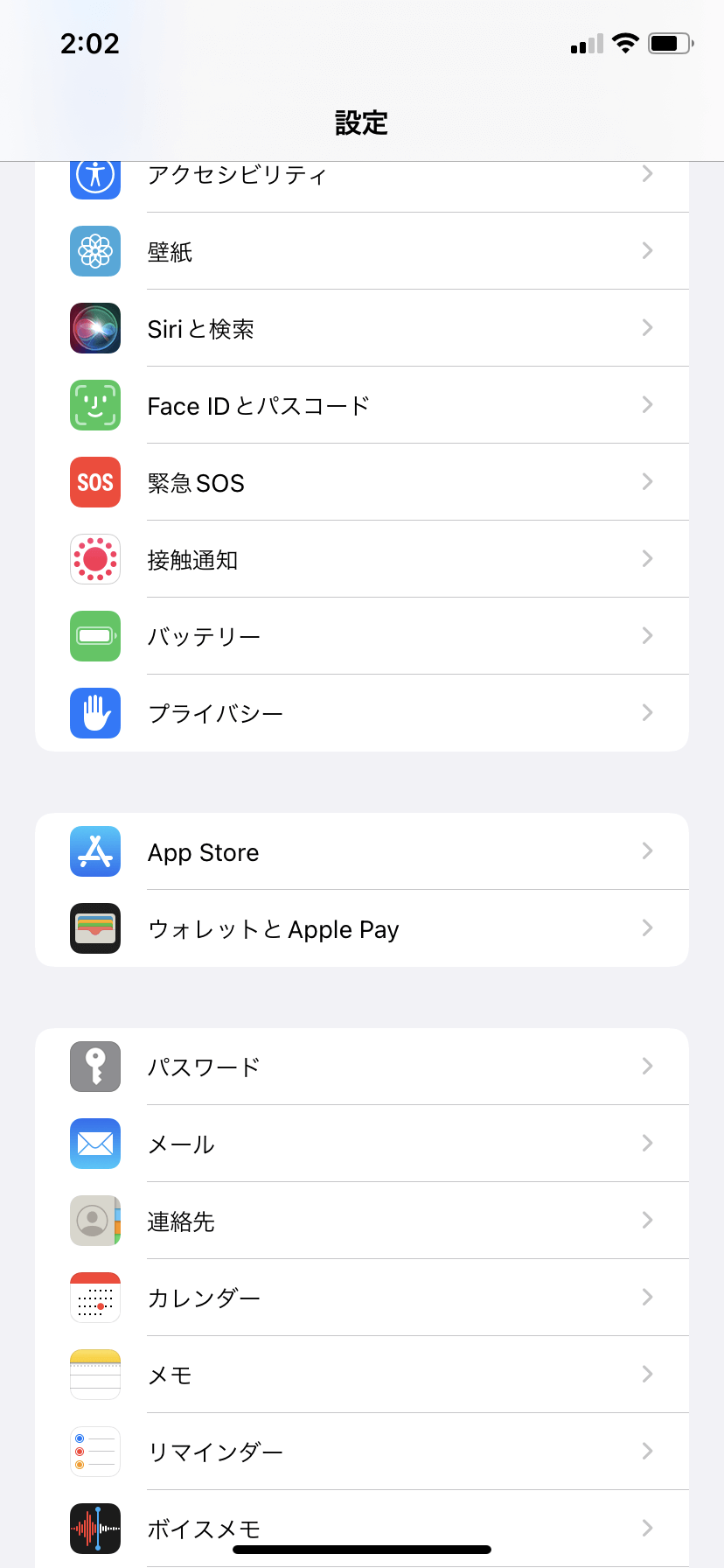
手順2.「位置情報サービス」をオンにする
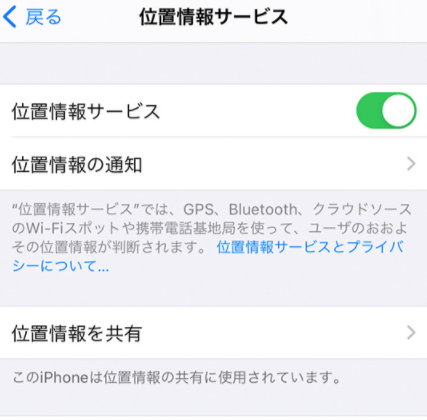
位置情報とおなじく、「iPhoneを探す」もオンにしておきましょう。iOS13からは「iPhoneを探す」から「探す」に改名されています。同じ機能なので、「設定から」「探す」を見つけてオンにしましょう。
「iPhoneを探す」(「探す」)をオンにする方法は、以下の手順です。
手順1.「設定」の「(iPhoneのユーザー名)」を選択する
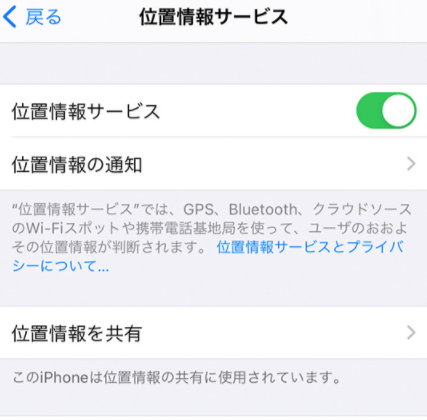
手順2.「iPhoneを探す(探す)」から「iPhoneを探す」をオンにすると完了
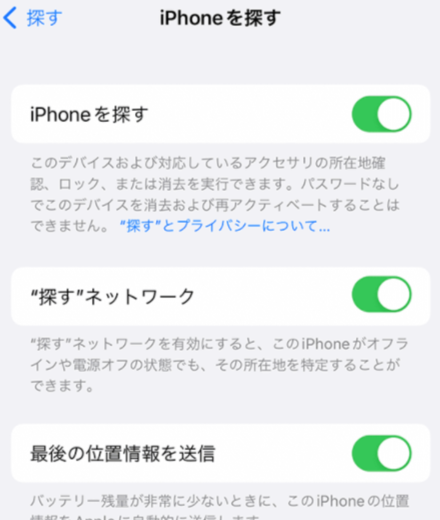
iPhoneのシステムに原因が考えられる場合は、システムの修復が必要です。出荷時状態にするため、すべてのデータを削除します。大切なデータは、必ずバックアップをおすすめします。また必要に応じて「パスコード」「機能制限パスコード」が必要。「Apple IDパスワード」は必須入力です。
iPhoneを初期化する手順は、以下の手順です。
手順1.「設定」から「一般」、「リセット」を選択する
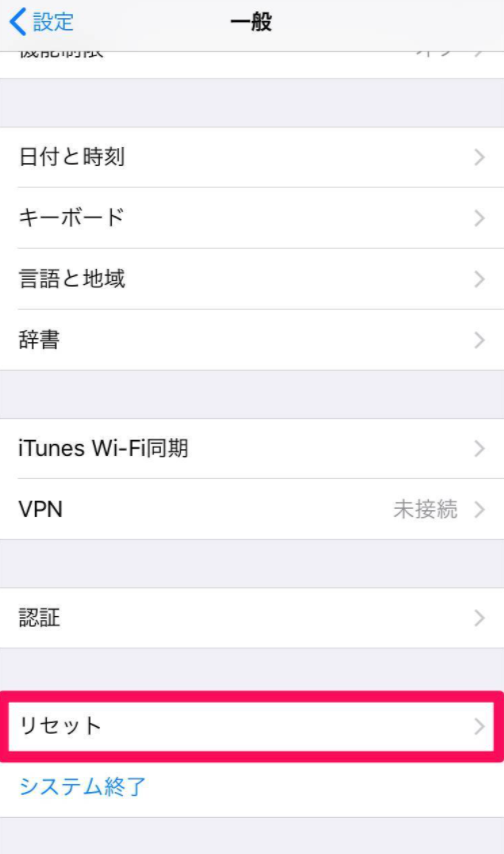
出典:auサポート|よくある質問より
手順2.「すべてのコンテンツと設定を消去」を選択する
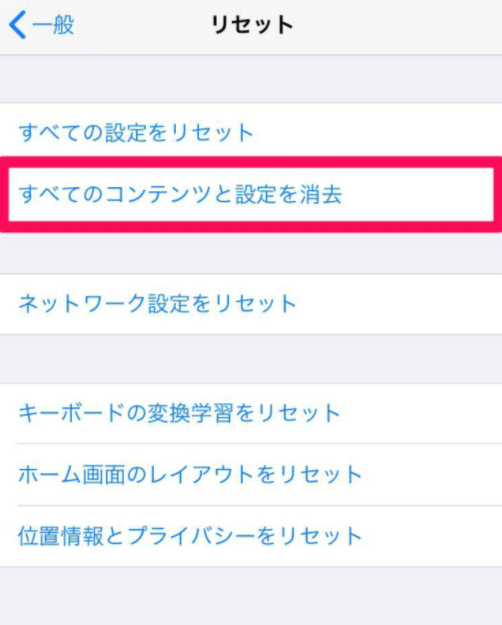
出典:auサポート|よくある質問より
手順3.(設定している場合)「パスコード」と「機能制限パスコード」を入力する
手順4.「iPhoneの消去」を2回選択する
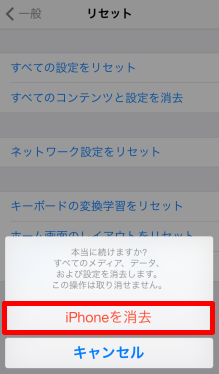
出典:auサポート|よくある質問より
手順5.Apple IDパスワードを入力し、「消去」を選択。しばらくすると初期化完了
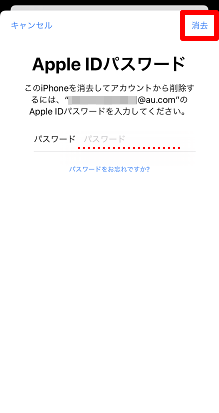
出典:auサポート|よくある質問より
今回は「iPhoneを探す」機能について、「使えない」「見つからない」「表示されない」といった不具合の原因と対処法を紹介しました。簡単な設定変更で対処できる場合がほとんどです。
しかしiPhoneのシステムによる故障は、初期化でしか対処できません。もしもデータを失わず、簡単に修復したいときは「Dr.Fone - iPhone起動障害から修復」がおすすめです。初期化する前に諦めず、検討してみましょう。

iPhoneを不具合から復元する方法
藤原 弘子
編集長